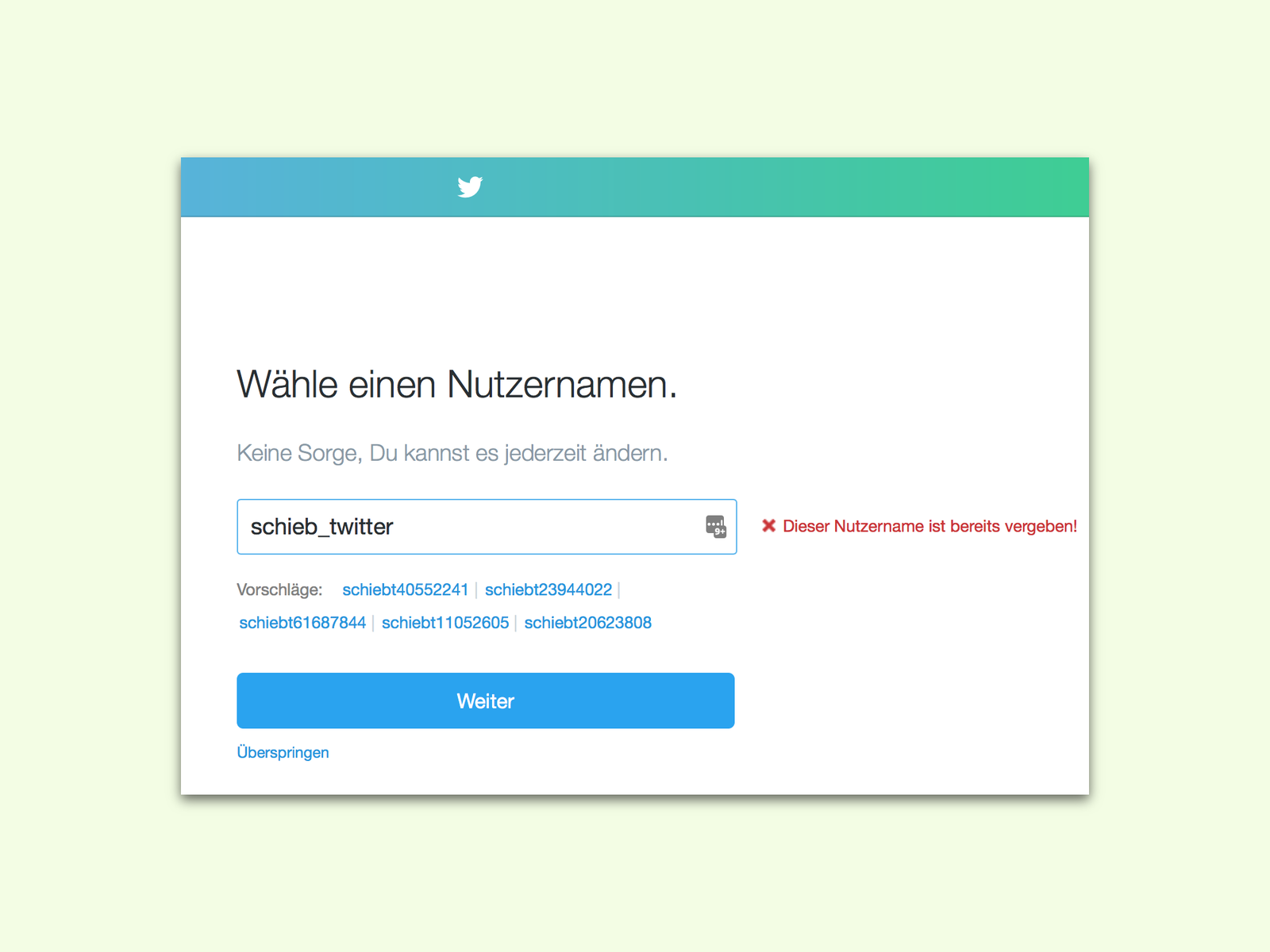
Das Geheimnis hinter den Namen von Twitter-Nutzern
Jeder Twitter-Nutzer braucht einen eindeutigen Nutzer-Namen. Doch bei der Registrierung sind nicht alle Namen zur Auswahl verfügbar. Das kann mehrere Gründe haben.
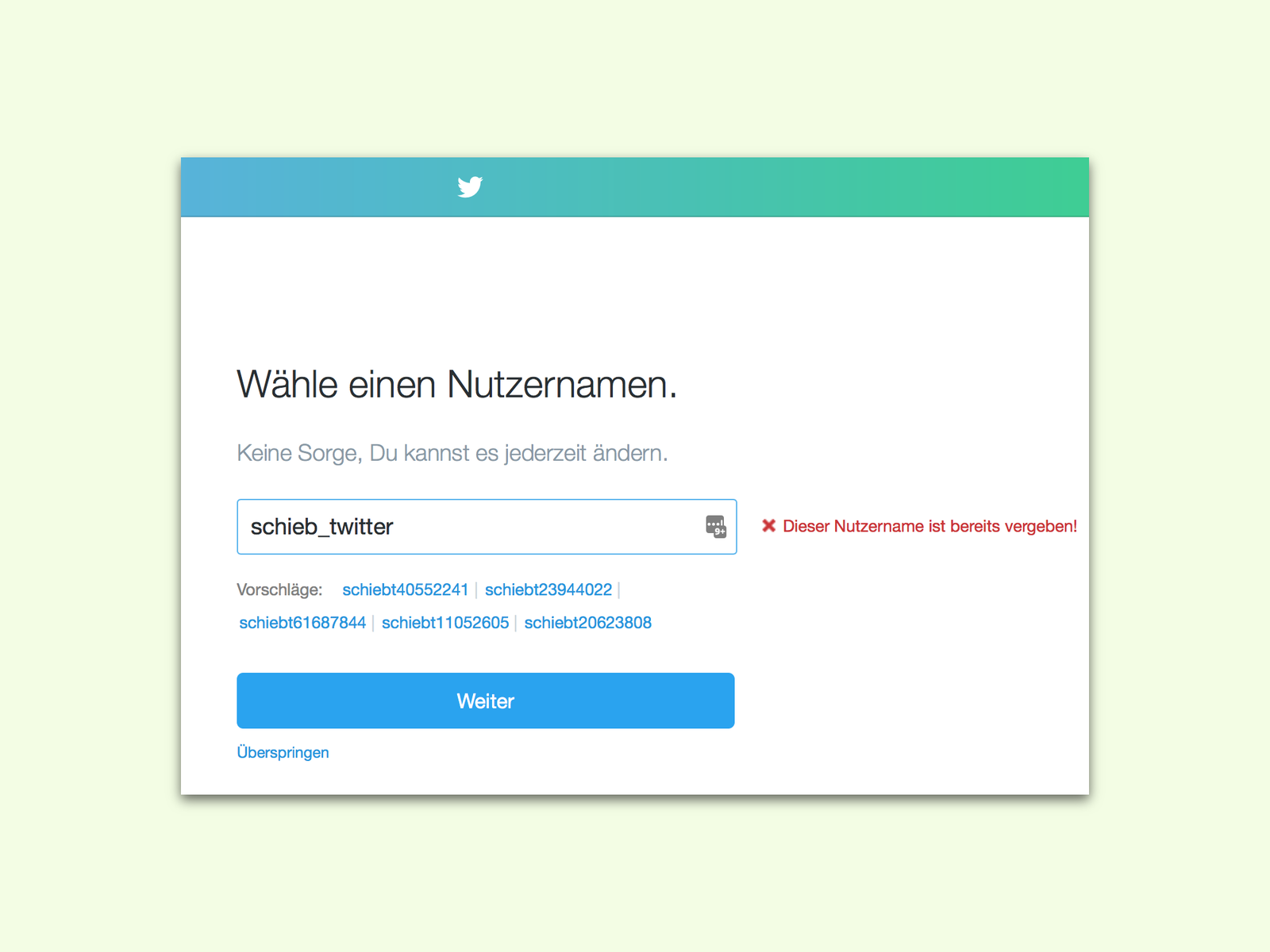
Jeder Twitter-Nutzer braucht einen eindeutigen Nutzer-Namen. Doch bei der Registrierung sind nicht alle Namen zur Auswahl verfügbar. Das kann mehrere Gründe haben.
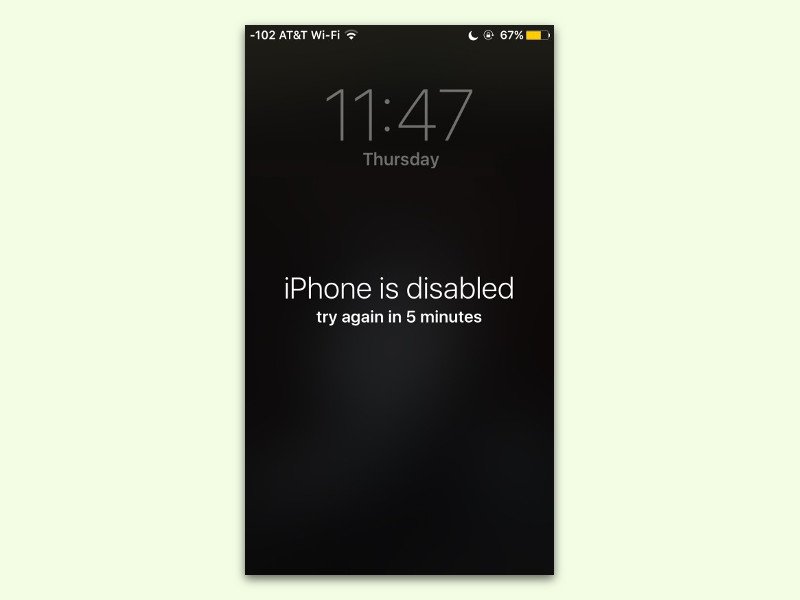
Ein gesperrtes iPhone kann aus Sicherheits-Gründen nur per Pass-Code oder Touch ID entsperrt werden. Hat man diesen Code fünf Mal hinter einander falsch eingetippt, wird das Gerät für eine Minute gesperrt. In diesem Fall muss man abwarten. Noch länger dauert es, wenn man dann immer noch den falschen Code eintippt.
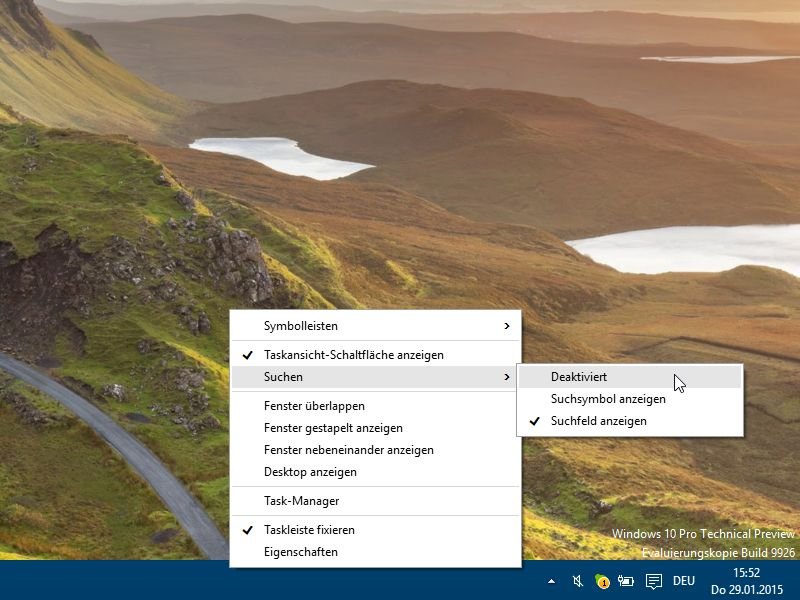
An prominenter Stelle in der Taskleiste, nämlich direkt neben dem Start-Knopf, ist in Windows 10 das Suchfeld platziert, mit dem sich (bald) auch Cortana starten lässt. Wen das Suchfeld stört, klappt es entweder zum Suchknopf zusammen, oder entfernt es ganz.
Fast alle Notebooks sind standardmäßig mit einem Mikrofon ausgestattet. Allerdings lässt sich das eingebaute Mikro oft nicht nutzen – weder bei Skype noch in anderen Voice-Apps. Das liegt nicht an einem Hardwaredefekt, sondern an einer fehlerhaften Windows-Einstellung.